F5 V9配置手册
F5申请并激活License(V9)

密级:文档编号:第版分册名称:第册/共册如何申请并激活License(V9)F5 NETWORKS北京信诺瑞得信息技术有限公司李亮如何申请并激活License(V9)首先打开F5电源,把一根网线(交叉线)连接F5和笔记本电脑,注意F5应连接到管理口3.1,如图1-1所示:图1-1把笔记本电脑的IP地址配置为 192.168.1.* /24 (F5出厂配置的 3.1管理口的缺省IP为192.168.1.245/24或192.168.245.245/24),如图1-2所示:图1-2打开IE窗口,在地址栏中输入https://192.168.1.245,如图1-3所示:图1-3系统自动弹出一个认证对话框,在此输入缺省的用户名:admin, 缺省的口令:admin。
进入管理界面之后点击Activate进入申请界面,如图1-4所示:下一步,注意选择红圈里的事项,如图1-5所示:图1-5点击Download/Upload File,把dossier作为一个文件下载到本地计算机,如图1-6,1-7,1-8,1-9所示:图1-6图1-7图1-8图1-9登录F5的License激活站点https:///license/dossier.jsp, 然后把刚才download 下来的文件upload上去或者把文本的内容用“记事本”打开,把里面的全部内容复制到文本框中,然后点击“next”激活按钮,如图1-10所示:图1-10点击“Download license”按钮下载License文件到你的笔记本电脑上,(后者直接复制大红圈中的全部文本到你的计算机的bigip.license 文件中),如图1-11所示:图1-11返回WEB管理界面,在下图中点击“浏览”按钮,然后在你的计算机上找到刚才下载的bigip.license文件,如图1-12所示:点击next,安装license完成,一切完成。
F5配置指导书
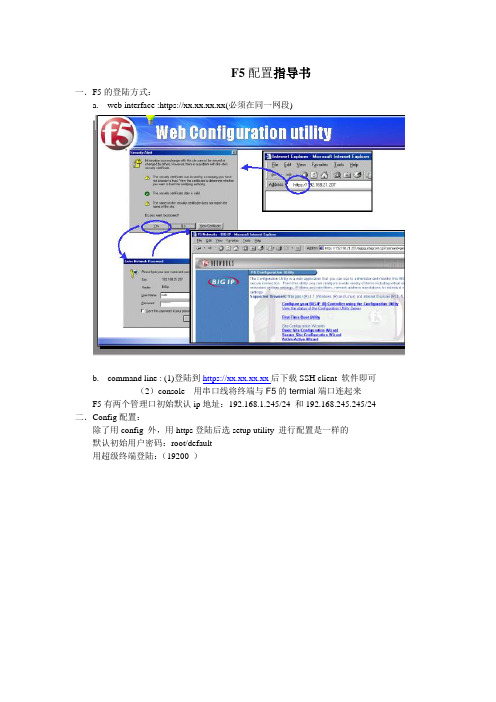
F5配置指导书一.F5的登陆方式:a.web interface :https://xx.xx.xx.xx(必须在同一网段)mand line : (1)登陆到https://xx.xx.xx.xx后下载SSH client 软件即可(2)console 用串口线将终端与F5的termial端口连起来F5有两个管理口初始默认ip地址:192.168.1.245/24 和192.168.245.245/24 二.Config配置:除了用config 外,用https登陆后选setup utility 进行配置是一样的默认初始用户密码:root/default用超级终端登陆:(19200 )在登陆进去以后输入config 命令:接着选a,回车,选y 、回车系统提示你选键盘类型:Choose your keyboard type from the list below.:US - Standard 101 key接着系统提示你输入root 密码接着系统提示你输入hostname接下来,系统会出现如下画面:如果有两台bigip ,选it is a redundant BIG-IP system(两台作冗余) ,否则选it is no a redundant BIG-IP system.下面以两台BIG-IP 为例:一台的unit number 为1 另一台的则为2 ,其中failover ip 为对端bigip内网的ip地址,两台的配置相对应。
接下来系统让你选端口的类型:按C键continue 就可以了接下来系统出现如下画面:在该界面可以自己添加,删除,重新划分vlan (一般划分3个vlan (internal ,external ,admin ), 看自己喜好):该界面表示是否对该端口进行加密检查,一般内网disable 外网选enabled .内网和外网均要配别名,其中内网的别名作服务器的网关,外网的别名作vip 或proxy.的端口号,端口号的编排规则:从上往下,从左往右接着:在该地方配置路由器的ip地址,配置webserver ,三个vlan 的servername 同以前配的hostname一致,接下来系统要求你输入用https方式登陆webserver时的用户名和密码,一般用户名为admin/admin对于support password 和dns,ntp(时钟同步)回车即可,一般不需要配置。
F5配置手册(内部)
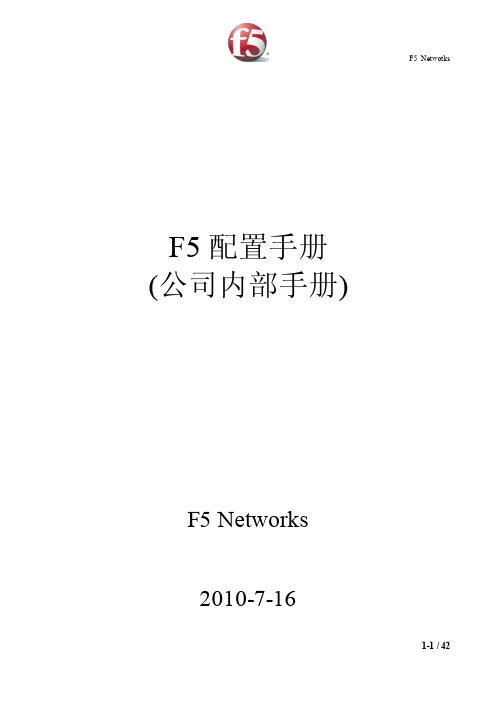
[取值范围] 必须符合 DNS 域名标准。 主机部分以字母开头且不少于 2
位的字符串。
[示例] 主机为:ljxc-3600-1
备机为:ljxc-3600-2
可用模式,包括:
Single Device:单机模式 Redundant Pair:双机模
式
[配置值] Redundant Pair
图2-4 重启提示
F5 Netwotks
2. 单击“确定”。 进入 Dossier 生成界面。
3. 选择“Copy/Paste Text”。 页面中“Step1:Dossier”右边的由数字和字母组成的文件即为 Dossier 文件,如图 2-5 所示。
图2-5 生成 Dossier(Copy/Paste Text)
此时 LCD 屏幕上会出现配置好的 IP 地址。
如果通过 LCD 按键修改完 IP 地址以后,地址无法成功变更(例如出现 IP 地址 为全零的情况),可能是管理口 IP 地址与系统内已配臵的 IP 发生冲突。若出现 这种情况,请关机重启后,重新选定 IP 地址或网段来设臵管理网口地址。
----结束
9 / 42
F5 与其它设备互联的 IP 地址,每台 F5 设备的 Internal-Vlan Self IP 均是不同的。
两台 F5 在 Internal-Vlan 上的浮动地址,该地址会漂 移在 Active 的 BIGIP 设备上,主要用于后端服务器 指往下一段 IP 的网关地址,在 Redundence 结构下, 两台 F5 的 Internal Vlan Shared IP 的地址是相同的。
1.1.2 VLAN 划分
根据现网组网模式,F5 上需要划分 3 个 VLAN,如表 1-1 所示。
F5 V9 LC Outbound 配置总结
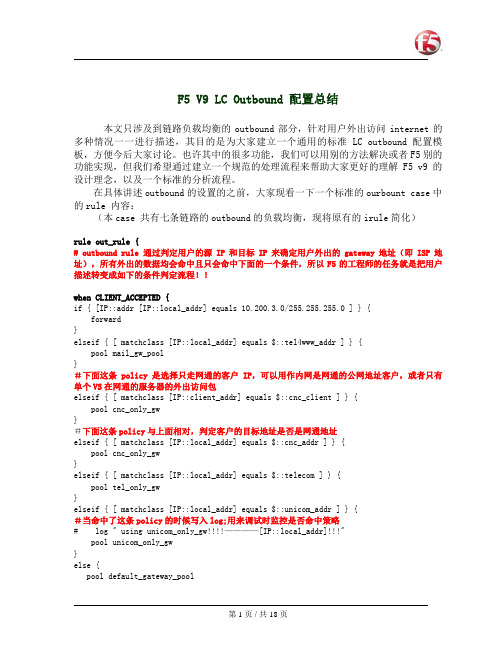
F5 V9 LC Outbound 配置总结本文只涉及到链路负载均衡的outbound部分,针对用户外出访问internet的多种情况一一进行描述,其目的是为大家建立一个通用的标准LC outbound配置模板,方便今后大家讨论。
也许其中的很多功能,我们可以用别的方法解决或者F5别的功能实现,但我们希望通过建立一个规范的处理流程来帮助大家更好的理解F5 v9的设计理念,以及一个标准的分析流程。
在具体讲述outbound的设置的之前,大家现看一下一个标准的ourbount case中的rule 内容:(本case 共有七条链路的outbound的负载均衡,现将原有的irule简化)rule out_rule {# outbound rule 通过判定用户的源IP和目标IP来确定用户外出的gateway地址(即ISP地址),所有外出的数据均会命中且只会命中下面的一个条件,所以F5的工程师的任务就是把用户描述转变成如下的条件判定流程!!when CLIENT_ACCEPTED {if { [IP::addr [IP::local_addr] equals 10.200.3.0/255.255.255.0 ] } {forward}elseif { [ matchclass [IP::local_addr] equals $::tel4www_addr ] } {pool mail_gw_pool}#下面这条policy是选择只走网通的客户IP,可以用作内网是网通的公网地址客户,或者只有单个VS在网通的服务器的外出访问包elseif { [ matchclass [IP::client_addr] equals $::cnc_client ] } {pool cnc_only_gw}#下面这条policy与上面相对,判定客户的目标地址是否是网通地址elseif { [ matchclass [IP::local_addr] equals $::cnc_addr ] } {pool cnc_only_gw}elseif { [ matchclass [IP::local_addr] equals $::telecom ] } {pool tel_only_gw}elseif { [ matchclass [IP::local_addr] equals $::unicom_addr ] } {#当命中了这条policy的时候写入log;用来调试时监控是否命中策略# log " using unicom_only_gw!!!!————[IP::local_addr]!!!"pool unicom_only_gw}else {pool default_gateway_poolsnat automap}}when LB_SELECTED {#上半段的rules是判断用户的外出包采用哪个gateway即哪个isp外出,这半段rules则在用户已经选择了外出的isp后,判断用户究竟用哪个source IP外出!!# 这段的重点就是我们通常所说的NAT/SNAT/SNATPOOL/iSNAT的具体实现。
F5V9LCOutbound配置总结[5篇模版]
![F5V9LCOutbound配置总结[5篇模版]](https://img.taocdn.com/s3/m/6f9e1f561611cc7931b765ce05087632311274e6.png)
F5V9LCOutbound配置总结[5篇模版]第一篇:F5 V9 LC Outbound 配置总结F5 V9 LC Outbound 配置总结本文只涉及到链路负载均衡的outbound部分,针对用户外出访问internet的多种情况一一进行描述,其目的是为大家建立一个通用的标准LC outbound配置模板,方便今后大家讨论。
也许其中的很多功能,我们可以用别的方法解决或者F5别的功能实现,但我们希望通过建立一个规范的处理流程来帮助大家更好的理解F5 v9的设计理念,以及一个标准的分析流程。
在具体讲述outbound的设置的之前,大家现看一下一个标准的ourbount case中的rule 内容:(本case 共有七条链路的outbound的负载均衡,现将原有的irule简化)rule out_rule { # outbound rule 通过判定用户的源IP和目标IP 来确定用户外出的gateway地址(即ISP地址),所有外出的数据均会命中且只会命中下面的一个条件,所以F5的工程师的任务就是把用户描述转变成如下的条件判定流程!when CLIENT_ACCEPTED { if { [IP::addr [IP::local_addr] equals 10.200.3.0/255.255.255.0 ] } { forward } elseif { [ matchclass [IP::local_addr] equals $::c_only_pool&cnc_first_pool,前者代表只能走CNC的应用,后者代表优先走CNC(如果CNC故障,可以考虑其它备份,采用priority 将pool中的CNC设置最高优先级,其它ISP低优先级,active member要求1)。
个例分析规则在本文中我们先给出了一个完整的解决方案,或者说是标准的解决方案,我们希望分析的所有个例都能够基于该方案得到解答。
华为WAP网关BIG-IP负载均衡器V9版本配置指导书

华为WAP网关F5 BIG-IP V9版本负载均衡器配置指导书华为技术有限公司版权所有侵权必究修订记录目录一、W APGW网络结构与IP地址规划 (4)二、配置V9版本负载均衡设备 (5)2.1设置负载均衡器管理网口地址 (5)2.2登录BIGIP的WEB管理界面 (7)2.3激活License (8)2.4初始化设置 (10)2.4.1BIG-IP 1上的平台(Platform)通用属性设置 (10)2.4.2修改系统时间 (12)2.4.3设置缺省管理权限策略 (12)2.4.4重新启动bigip (13)2.5配置网络层 (13)2.5.1划分vlan (13)2.5.2定义IP地址 (14)2.5.3配置路由 (17)2.5.4配置Link Aggregation(可选) (19)2.6配置双机设置(High Availability) (20)2.6.1配置Redundant Pair的IP地址 (21)2.6.2配置双机自动切换机制FailSafe配置 (22)2.7配置服务器负载均衡 (23)2.7.1系统通用属性设置 (24)2.7.2配置Monitor (25)2.7.3配置Profile (26)2.7.4配置负载均衡Pool (28)2.7.5配置节点Node的Monitor (31)2.7.6建立Virtual server,实现对服务器的负载均衡 (32)2.7.7设置SNAT (37)2.8两台BIGIP配置同步 (40)2.9备份配置 (41)三、系统运行状态检查及维护 (42)3.1检查系统日志信息: (42)3.2检查Node状态 (43)3.3查看流量信息 (44)3.4查看系统当前性能参数 (45)3.5密码的更改 (45)3.6添加“只读”权限的管理员帐号 (45)3.7如何查询设备的序列号: (46)3.8如何采集信息提供他人进行故障诊断 (46)3.8对某一Virtual Server用TCPDUMP命令无法抓到包如何处理? (47)华为WAP网关F5 BIG-IP V9版本负载均衡器配置指导书一、WAPGW网络结构与IP地址规划如图所示:移动W APGW系统由PLAT 双机、数据库双机、业务集群节点、报表服务器、维测告警服务器、网管服务器等服务器组成。
F5 V9平台syslog-ng配置指南

在文件中定位到local0.*(注 意前面的#号不要去掉)
这部分为新增加部分,可以加 多个syslog server地址。 remote_syslog_server为定义 的变量名称,下面会引用到。
# local0.* filter f_local0 {
/var/log/ltm
facility(local0) and level(info..emerg); };
log { source(local); f程syslog server的定义。 的定义。 增加远程 的定义 引用上面定义的远程syslog 引用上面定义的远程 server 的变量名称
destination(remote_syslog_server); destination(d_ltm ); };
为了把日志也能保留在 本地一份, 本地一份,这部分保留 不要去掉。 不要去掉。
destination d_ltm { file("/var/log/ltm" create_dirs(yes)); }; destination remote_syslog_server { udp("11.129.10.248" port(514)); udp("11.129.10.241" port(514)); };
如果需要的话,保留一份日志 在本地。否则的话系统将日志 全部发往外部syslog server.万 一网络故障,网管收不到任何 日志。本地如果不留就没有日 志保存了。
配置文件修改过之后注意: 配置文件修改过之后注意: 重启syslog-ng进程 进程 重启 #bigstart restart syslog-ng (其他有用的命令 其他有用的命令) 其他有用的命令 #cat /var/run/syslog-ng.pid 查找进程号 #bigstart start syslog-ng 启动 启动syslog-ng进程 进程 #bigstart shutdown syslog-ng 停止 停止syslog-ng进程 ) 进程
F5 V9配置手册

F5 BIG-IP负载均衡器配置指导书目录一、网络结构与IP地址规划本手册以移动WAP/彩信网关为例网络拓扑结构如下图所示:整个数据网络设备,采用两台防火墙、两台BIG-IP 3600负载均衡器、及两台交换机、网络设备都采用主、备设备,以实现设备、链路的冗余备份,以消除单点故障。
这里部署负载均衡器的目的主要是为了增加服务器的数量,以提升系统的处理能力。
但对外仍然是一个IP地址。
相关的IP地址规划如下:注:以上的IP地址规划是测试环境的IP地址设置,需要根据现网环境中的IP地址规划进行修改。
注:建议现场工程师先填写以下规范表:二、配置BIGIP3600负载均衡设备本章将主要描述BIGIP3600负载均衡设备的配置方法及配置内容。
旁路/直连的选择2.1.1路由/直连模式的介绍 网络连接的物理结构如下结构:BigipSwitchServer Pool典型的结构–路由/直连Ip 规划说明:图中bigip 为负载均衡交换机,bigip 上面使用公开的ip 地址,bigip 下面同负载均衡的服务器使用不公开的ip 地址。
但对外提供服务则使用公开的ip 。
2.1.2旁路模式的介绍网络连接的物理结构如下结构:BigipBigipSwitchServer Pool典型的结构-旁路Ip 规划说明:图中bigip 为负载均衡交换机,bigip 和负载均衡的服务器均使用公开的ip 地址。
2.1.3 路由/直连模式同旁路模式的比较 (1)流量走向不一样;路由/直连模式的流量走向如下:SwitchServer Pool直连结构下正常流量走向234如上图,bigip 同客户端的流量在bigip 的上联接口,bigip 同服务器的流量在下面的接口。
旁路模式的流量走向如下:BigipBigipSwitchServer Pool旁路结构下正常流量走向1234如上图,bigip 无论同客户端还是同服务器的通讯流量均在bigip 的一个接口上。
BIGIP F5 V9配置及维护手册

F5 BIGIP V9配置维护手册目录一底层网络部署 (2)1.1网络逻辑结构图 (2)1.2 设备标识: (2)1.3 Vlan划分及物理连接 (3)二.登录BIG-IP Web配置界面 (4)三.实现负载均衡功能 (6)3.1 负载均衡的概念 (6)3.2 Pool----服务器群组 (7)Pool 配置 (8)3.2定义会话保持 (10)3.3Virtual Server----虚拟服务器 (12)Virtual Server配置 (12)3.4服务器健康状况监控 (14)3.5iRules配置 (18)3.6SNAT配置 (18)SNAT的概念 (18)3.7Redundant配置 (20)BIGIP Redundant的概念 (20)Redundant配置 (20)四.设备管理 (21)4.1root密码的更改 (21)4.2admin密码的更改 (22)4.3系统配置备份和恢复 (23)4.4F5前面板液晶屏监控 (24)4.5察看F5双机热备状态 (24)一.底层网络部署1.1网络逻辑结构图如图所示:两台BIGIP3600互相热备为后端服务器提供负载均衡。
1.2 设备标识:BIGIP 36001.1 -1.8端口为F5设备上的10/100/1000M自适应端口, 详见面板标识.2.1,2.2端口为F5设备上的光纤端口, 详见面板标识.3.1端口为F5的mgmt端口,详见面板标识.1.3 Vlan 划分及物理连接设备的SN 是在设备右侧面的一张条形码F5的路由配置F5的default gateway为172.20.23.3在web界面中可在network的self ip address处看到此配置二.登录B I G-I P W e b配置界面我们配置客户端主机的IP地址与F5处在同一网段,由于BIG-IP使用的https的方式进行管理,所以我们在IE的地址栏内输入:https:// bigip ip addresshttps://bigip ip addressYes2.回车后,出现安全警告信息,缺省为No,为了配置BIG-IP选择Array3.然后系统提示输入基于WEB配置的用户名和密码。
F5 BigIP V9V10 系统安装升级手册

F5 BigIP V9/V10 System Install SOPHangZhou DigitalChinaShenKan2009-8-21目录前言 (3)一.安装前准备 (4)1. 设备及工具准备 (4)2. 线缆链接及串口预设 (4)2.1线缆连接 (4)2.2设置工作站COM口设置 (4)3. 准备安装版本文件及补丁文件 (6)二.V9系统安装 (7)1. 启动vmware (7)2. 设置vmware (8)3. 启动ISO镜像 (9)4. 安装BIGIP过程 (11)三.V10系统安装 (15)1. 上传安装文件 (15)2. 登录命令行安装 (15)2.1 安装设备 (15)2.2 image2disk安装 (16)2.3 参数说明 (16)3. Web页面安装 (17)4. 优盘或者光驱安装 (18)四.补丁安装 (19)1. V9补丁安装 (19)2. V10补丁安装 (20)五.License激活 (22)1.生成dossier文件 (22)2.登录F5官方激活页面,获取激活码 (22)3.设备激活 (25)前言F5之前大家都熟悉了V9的虚拟机安装方法,但随着LTM平台的升级,V10已经完全放弃了通过虚拟机安装的方式,并且在分区格式上都有了新的改变。
为了帮助大家更好的熟悉V10的安装,特写此文。
本人也在摸索中前进,错误在所难免。
望各位高手在实际安装过程中提出宝贵意见。
备注:F5之前的老平台1500/3400…等平台可以升级到最新V10版本,但新平台1600/3600…等最低支持V9.4.6。
所以在本次文章说明中,如果是安装V9.3.1及以下版本,需要在老平台上实验。
HA实验建议采用目前最新V9.4.7版本。
好了废话不说了,开始动手….一.安装前准备1. 设备及工具准备1.1 BigIP 1500和1600 各1台,如果不需要V9.3.1可以用2台1600。
1.2 工作站一台并且预安装了:Telnet管理工具例如 SecureCRT;SSH 工具例如 F-Secure SSH Client;VMware Workstation (最好高点的版本例如 4.5.2)1.3 各种连接线:网线(RJ45), Console Cable ,等等1.4 上网环境:以便申请 license或其他上网需要2. 线缆链接及串口预设2.1线缆连接Console cable 连到 BigIP Console 口和工作站 COM 口,网线连到 BigIP的管理口 MGMT和工作站网卡。
F5负载均衡运维配置图解

F5负载均衡运维配置中国WEB研发部2010年7月14日版本号:V1.0配置更改记录V1.0 2010年7月14日完成增加F5 Node、Pool、VS的配置。
前言本手册包含F5负载均衡WEB界面具体应用及配置操作。
此手册以F5负载均衡V9版本进行制定。
目录第一章:F5负载均衡网络配置第二章:F5负载均衡应用配置第三章:F5负载均衡运维管理第一章:F5负载均衡网络配置(一)F5负载均衡网络配置1.IE浏览器里面输入https://192.168.112.1482.回车后,出现安全警告信息,点击YES。
3.弹出对话框,输入用户名和密码。
4.进入到F5_web界面后,点击进入NetWork选项。
通过此选项可以配置F5的缺省路由、自定义路由、划分VLAN、接口地址及对应的端口。
5.点击左侧VALNS后,如图显示:目前有6条vlan,分别为电信2条(CTC、CTC02)、网通2条(CUC、CUC02)、F5双机之间通讯1条(HA)、与NOKIA防火墙直连并接入我司内网(internal)。
点击Create,可以创建新的Vlan并对应相应的端口。
定义路由。
如需创建新的路由,可点击右侧Add选项。
Create选项。
网络配置部分完毕。
第二章:F5负载均衡应用配置(二)F5负载均衡应用配置将内网1台服务器映射为1个外网IP1.点击Nodes旁边或者右侧创建新的Nodes。
2.进入创建界面后,如下配置:○1添加某应用的内网ip地址(Address)○2添加某应用的名称(Name)3.点击Loacl Traffic界面点击Pools,右侧显示为已经建立完成的Pool。
点击Pools旁边或者右侧创建新的Pool。
○1将configuration改为Advanced○2创建名称(Name)○3选择健康检测类型(Health Monitors),根据应用的类型来选择,最基本的可以选择Available下拉框里面的geteway_icmp基于某个应用端口的可以选择对应F5的端口检测模板或者自定义检测端口类型。
F5配置手册(简要流程)

F5配置手册(简要流程)F5配置手册(简要流程)负载均衡器通常称为四层交换机或七层交换机。
四层交换机主要分析IP层及TCP/UDP层,实现四层流量负载均衡。
七层交换机除了支持四层负载均衡以外,还有分析应用层的信息,如HTTP协议URI 或Cookie 信息。
一、F5配置步骤:1、F5组网规划(1)组网拓朴图(具体到网络设备物理端口的分配和连接,服务器网卡的分配与连接)(2)IP地址的分配(具体到网络设备和服务器网卡的IP地址的分配)(3)F5上业务的VIP、成员池、节点、负载均衡算法、策略保持方法的确定2、F5配置前的准备工作(1)版本检查f5-portal-1:~# b versionKernel:BIG-IP Kernel 4.5PTF-07 Build18(2)时间检查--如不正确,请到单用户模式下进行修改f5-portal-1:~# dateThu May 20 15:05:10 CST 2004(3)申请license--现场用的F5都需要自己到F5网站上申请license3、F5的通用配置(1)在安全要求允许的情况下,在setup菜单中可以打开telnet及ftp功能,便于以后方便维护(2)配置vlan unique_mac选项,此选项是保证F5上不同的vlan 的MAC地址不一样。
在缺省情况下,F5的各个vlan的MAC地址是一样的,建议在配置时,把此项统一选择上。
可用命令ifconfig –a来较验具体是system/Advanced Properties/vlan unique_mac(3)配置snat any_ip选项选项,此选项为了保证内网的机器做了snat后,可以对ping的数据流作转换。
Ping是第三层的数据包,缺省情况下F5是不对ping的数据包作转换,也就是internal vlan的主机无法ping external vlan的机器。
(注意:还可以采用telnet来验证。
WT_F5BigIPV9负载均衡配置手册

文档编号:000055ZH_PZSC_BP_XX_XXX_0706XXF5 BigIP V9 负载均衡配置手册1. 登录F5配置界面BigIP的最右边有一个独立的RJ45口,这个是配置口,新安装的BigIP 默认管理IP 是192.168.1.245 , 将工作站网卡IP 改为: 192.168.1.x 网段:然后:用浏览器https://192.168.1.245登录账号/密码admin/admin恭喜你,这时你已经进入V9管理界面,2.单一网段服务器负载均衡设置介绍接下来让我们来做一个简单的单一网段本地服务器负载均衡配置,拓扑图如下:InternalVS IP 192.168.5.248Self IP 192.168.5.249 192.168.5.77 172.16.5.79首先先配置网络设置:创建VLAN 以及VLAN 配置:Click “Network-VLANS - Create”来创建Internal Vlan :Internal VLANName : InternalInterfaces : 1.1 端口点击finished然后配置vlan管理IP Network-Self IPs-create InternalIP Address :192.168.5.249Netmask :255.255.255.0VLAN :internal如果登录的客户端网段和vlan管理IP不在一个网段,必须要配置routes,properties-resource-usegateway 配置网关到这里我们就可以放弃使用配置口,而使用internal 这个VLANS的self Ips来登录配置了。
https://192.168.5.249网络配置好后,创建一个monitor ,选Local traffic -> Monitor -> 进行Monitor 创建。
Name : Monitor _tcp :interval : 20 Timeout : 61开始配置Pool :在这里指定我们刚才的monitor ,将服务器IP 及服务(port )加入,选好负载均衡算法,点击finishedName : web_8080Health Monitors : monitor_tcpLoad Balancing Method : Round RobinNew Members : 192.168.5.77:8080192.168.5.79:8080创建一个基于cookie的会话,选Local traffic -> Profiles ->Persistance->createName : persisten_cookie_insert Persistence Type : cookie接下来,我们将建立Virtual Server , 并把我们定义好的Pool : web_8080 和Virtual server建立关系:Local Traffic-Virtual Server-Create其中需要更改的配置为:1. Name : Vs_web_802. Address : 192.168.5.2483.Port : 804. Http Profile : http5. Default Pool : web_80805 Define Persistence Profile : persisten_cookie_insert定义好后,选“ Finish “完成Virtual Server 的定义。
F5 安装调试 配置手册 自学指南
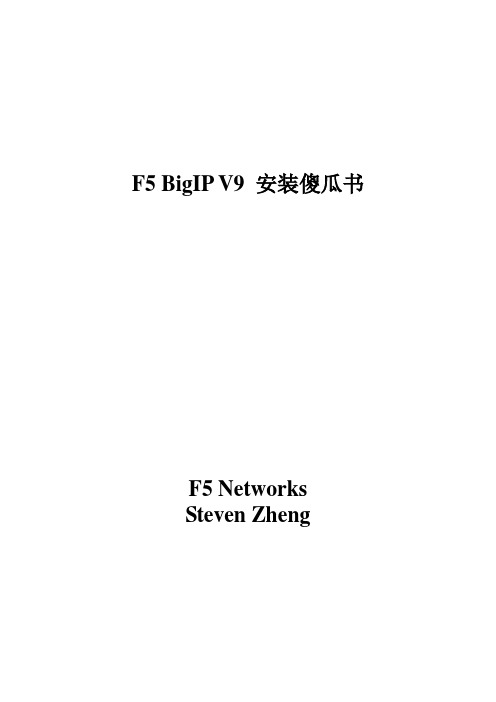
F5 BigIP V9 安装傻瓜书F5 NetworksSteven Zheng目录第一部分:设备安装前准备工作 (3)1. 设备及环境 (3)2. 设备连接和预设置 (3)第二部分:安装过程 (17)1. 网络启动BigIP : (18)2. 系统安装 (18)3. 安装License (24)4. 设置setup utility 界面 (29)第三部分:简单的服务器负载均衡设置介绍 (31)第一部分:设备安装前准备工作1. 设备及环境1.BigIP 一台(如果要做HA ,需要两台),本例使用一台BigIP 2400.2.工作站一台并且预安装了:Telnet 管理工具例如SecureCRT;SSH 工具例如F-Secure SSH Client;VMware Workstation (最好高点的版本例如4.5.2)3.各种连接线:网线(RJ45), Console Cable ,等等4.上网环境:以便申请license 或其他上网需要2. 设备连接和预设置1.将工作站与BigIP 连接好:Console cable 连到BigIP Console 口和工作站COM 口,网线连到BigIP 的管理口MGMT和工作站网卡。
2.设置工作站COM 口设置:如果是SecureCRT 则设置如下:3.设置VMW ARE , 启动一个PXE 服务器作为网络安装服务。
打开vmware:新建一个Virtual Machine : click “new virtual machine “图标然后修改virtual machine Devices :删除USB Controller删除Audio添加Floopy添加CDROM 并指向相应的ISO Image好啦,你已经快完成了。
让我们来启动设置好的VMWARE virtual machine : V9_PXE , 启动时,你也许会看到一下错误:那是因为你没有把virtual machine 的BIOS 里把CDROM放在启动设备的最前面,你可以重启virtual machine 并进行设置按F2 进入virtual machine 的BIOS :修改后重启virtual machine , 进入到下面界面后:回车,选安装“ Server “ , 然后一路回车直到最后完成:Virtual machine (PXE Server )的默认IP 是10.1.10.199, 这时,你可以把你的工作站网卡地址改成:10.1.10.x 的地址并Ping 看看通不通:C:\Documents and Settings\Administrator>ping 10.1.10.199Pinging 10.1.10.199 with 32 bytes of data:Reply from 10.1.10.199: bytes=32 time=2ms TTL=64Reply from 10.1.10.199: bytes=32 time<1ms TTL=64Reply from 10.1.10.199: bytes=32 time<1ms TTL=64Reply from 10.1.10.199: bytes=32 time<1ms TTL=64记得把防火墙关掉!!!好,你已经大功告成了,现在一切准备就绪。
F5 BIG-IP V9常见问题处理手册201006
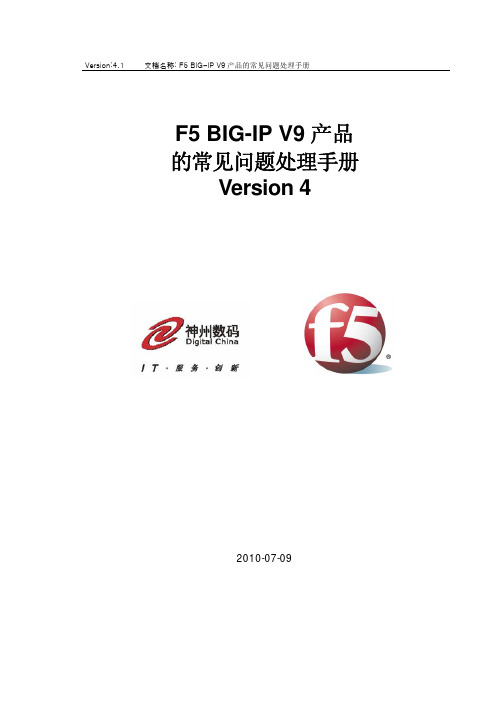
F5 BIG-IP V9产品的常见问题处理手册Version 42010-07-09修改记录时间 版本 编写/修改人员 审核人员 备注 2006-05-29 V1.0 David Wang 创建该文档2006-09-05 V2.0 David Wang 重新组织了章节2006-12-20 V3.0 David Wang 补充了tcpdump的说明 2009-11-20 V4.0 Bai neng 重新组织了章节2010-06-20 V4.1 Bai neng 重新组织了章节目 录第1章如何寻求F5产品技术支持 (1)1.1F5产品技术支持的联系方式 (1)1.2获得技术支持,需要准备提供的日志 (1)1.3BIGIP的日志收集方法 (2)1.4BIGIP的维护软件,SSH客户端, (4)1.5Console登录的设置方法 (4)第2章初始化设置相关问题处理说明 (5)2.1通过LCD边上的按键设置BIG-IP的管理网口地址? (5)2.2通过LCD边上的按键设置BIG-IP的管理网口地址失败 (5)2.3申请License时出现错误提示如何处理? (6)2.4BIG-IP系统如何进行配置备份和恢复? (6)2.5如何将BIG-IP的配置恢复到出厂设置? (7)2.6如何查看BIG-IP的序列号 (7)第3章日常维护 (9)3.1如何操作BIG-IP前面板上的LCD按键? (9)3.2如何解读LED(设备关面板上的状态灯)显示的信息? (10)3.3如何与BIG-IP进行文件传输? (11)3.4如何实时监视BIG-IP的连接状态? (12)3.5如何删除BIGIP的连接 (12)3.6如何实时监视BIG-IP的流量情况? (12)3.7如何监控BIG-IP的性能,CPU,内存等指标? (13)3.8硬件检测(EUD)操作和说明 (13)第4章异常处理 (17)4.1处于主机的BIG-IP突然发生故障时,如何尽快恢复业务? (17)4.2如果修改配置以后,导致业务异常如何处理? (17)4.3故障诊断时,如何用命令行登陆BIG-IP? (18)4.4BIG-IP系统处于Inoperational状态如何处理? (19)4.5双机同步的故障定位 (20)4.6手工同步BIGIP的双机配置 (20)第5章WEB与命令行管理 (21)5.1通过WEB界面修改配置时出现General Database Error错误,如何处理? (21)5.2BIG-IP系统Web管理员admin密码忘记了,如何恢复? (21)5.3BIG-IP系统root密码忘记了,如何恢复? (21)5.4默认的用户名和口令不安全,如何添加新用户或修改密码? (22)5.5如果忘记了SCCP的密码,如何恢复SCCP的密码到出厂设置? (23)5.6如何将BIG-IP监控到的服务器UP/DOWN信息发到外部Syslog服务器上?.255.7如何使用TCPDUMP进行Troubleshooting? (26)5.8对某一Virtual Server用TCPDUMP命令无法抓到包如何处理? (28)5.9TCPDUMP出现“truncated-ip - 1215 bytes missing!”信息是不是说明网络上有丢包? (28)5.10TCPDUMP 命令中的-i interface中的interface用VLAN名称(如external或internal)与接口编号(1.1或2.1)有什么区别? (29)5.11TCPDUMP 命令中出现“pcap_loop: Error: Interface packet capture busy”错误信息? (30)第6章配置管理 (32)6.1如何备份BIG-IP LTM的配置 (32)6.2备份的配置文件中包含哪些内容 (33)6.3恢复BIG-IP LTM的配置Restoring configuration data (33)第7章技术支持相关问题 (36)7.1当现场工程师碰到了无法处理的故障时,如何寻求技术支持? (36)7.2如何获得更多关于F5产品的技术支持资料、如何查找故障处理办法? (36)7.3如果BIG-IP系统损坏(非硬件故障),如何重装系统? (37)7.4BIG-IP发生硬件故障以后的更换流程? (38)7.5如何进入单用户模式Solution ID: SOL4178 Booting BIG-IP in single user mode397.6如何重置root与web admin密码Solution ID: SOL3350 Changing accountpasswords for the command line and Configuration utility (40)7.6.1Changing Root and Support Passwords (40)7.6.2Changing an Administrative Account Password (41)第1章如何寻求F5产品技术支持1.1 F5产品技术支持的联系方式F5产品技术包括400电话和邮件组,F5产品的任何问题,技术,销售和商务,均可以发邮件到邮件组400电话:400-8872-600(+86-755-26998537)邮件组:huaweif5@F5 support网站: 用户名/密码:f5support@ / f5support 是F5的官方网站,包含历史案例,解决方案,软件学院,软件下载。
F5负载均衡运维配置手册V10
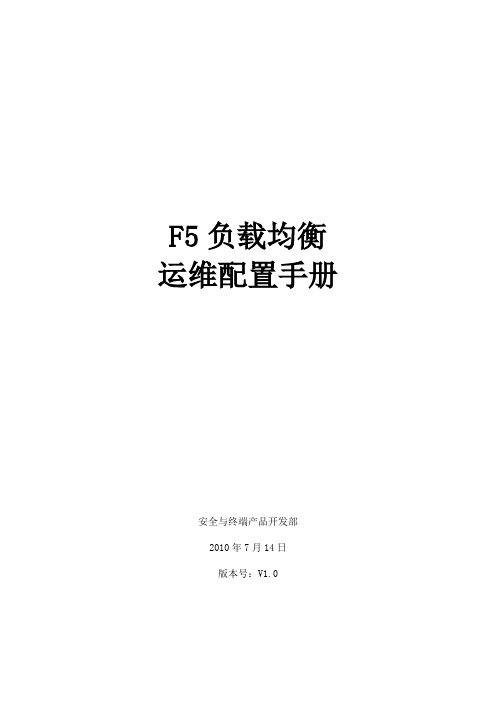
F5负载均衡运维配置手册安全与终端产品开发部2010年7月14日版本号:V1.0配置更改记录V1.0 2010年7月14日完成增加F5 Node、Pool、VS的配置。
前言本手册包含F5负载均衡WEB界面具体应用及配置操作。
此手册以F5负载均衡V9版本进行制定。
目录第一章:F5负载均衡网络配置第二章:F5负载均衡应用配置第三章:F5负载均衡运维管理第一章:F5负载均衡网络配置(一)F5负载均衡网络配置1.IE浏览器里面输入https://192.168.112.1482.回车后,出现安全警告信息,点击YES。
3.弹出对话框,输入用户名和密码。
4.进入F5_web界面后,点击进入NetWork选项。
通过此选项可以配置F5的缺省路由、自定义路由、划分VLAN、接口地址及对应的端口。
5.点击左侧VALNS后,如图显示:目前有6条vlan,分别为电信2条(CTC、CTC02)、网通2条(CUC、CUC02)、F5双机之间通讯1条(HA)、与NOKIA防火墙直连并接入我司内网(internal)。
点击Create,可以创建新的Vlan并对应相应的端口。
6.点击Routes,进入路由配置界面。
如图显示配置1条缺省路由,3条自定义路由。
如需创建新的路由,可点击右侧Add选项。
7.点击Self ips,进入接口地址和虚地址配置界面。
如需创建新的地址,点击Create选项。
网络配置部分完毕。
第二章:F5负载均衡应用配置(二)F5负载均衡应用配置将内网1台服务器映射为1个外网IP1.点击Nodes旁边或者右侧创建新的Nodes。
2.进入创建界面后,如下配置:○1添加某应用的内网ip地址(Address)○2添加某应用的名称(Name)○3点击Finished完成Nodes的配置。
3.点击Loacl Traffic界面点击Pools,右侧显示为已经建立完成的Pool。
点击Pools旁边或者右侧创建新的Pool。
○1将configuration改为Advanced○2创建名称(Name)○3选择健康检测类型(Health Monitors),根据应用的类型来选择,最基本的可以选择Available下拉框里面的geteway_icmp基于某个应用端口的可以选择对应F5的端口检测模板或者自定义检测端口类型。
负载均衡F5配置文档

BIGIP V9 标准配置文档目录1 连接BIGIP (3)1.1 Console方式 (3)1.2 网络方式 (3)1.2.1 基于Web方式 (3)1.2.1 基于SSH方式 (5)2 网络配置 (6)2.1 VLAN配置 (6)2.2 Self IP配置 (7)2.3 路由配置 (8)3 负载均衡配置 (8)3.1 Pool配置 (8)3.2 Virtual Server配置 (10)3.3 Monitor配置 (11)3.4 会话保持配置 (13)3.4.1 源IP会话保持配置 (13)3.4.2 Cookie会话保持配置 (16)4 SNAT配置 (17)5 Redundant配置 (18)5.1 BIGIP Redundant的概念 (18)5.2 Redundant配置 (19)补充说明 (20)1 连接BIGIP1.1 Console方式使用Console方式连接配置BIGIP需要有以下条件:1)Windows操作系统的PC一台2)PC有串口或者USB转串口设备3)Console一条使用方法如下:从开始->所有程序->附件->通迅->超级终端,打开超级终端。
参数设置如下图:1.2 网络方式1.2.1 基于Web方式1)打开浏览器(以IE为例),使用https://(BIGIP设备的IP地址),如下图:2)回车后出现系统警告信息点击Yes3)然后系统提示输入基于WEB配置的用户名和密码默认用户名和密码均为admin。
点击OK,正确后能进入BIGIP的Web界面。
类似如下:1.2.1 基于SSH方式使用SSH2客户端,如Secure CRT,Putty或者SSH Secure Shell。
以SSH Secure Shell为例,如下图Host Name中输入你所连接到的VLAN的Self IP。
User Name中输入root。
下面根据提示输入相应密码即可进入BIGIP系统。
- 1、下载文档前请自行甄别文档内容的完整性,平台不提供额外的编辑、内容补充、找答案等附加服务。
- 2、"仅部分预览"的文档,不可在线预览部分如存在完整性等问题,可反馈申请退款(可完整预览的文档不适用该条件!)。
- 3、如文档侵犯您的权益,请联系客服反馈,我们会尽快为您处理(人工客服工作时间:9:00-18:30)。
F5 BIG-IP负载均衡器配置指导书目录一、网络结构与IP地址规划 (4)二、配置BIGIP3600负载均衡设备 (9)2.1旁路/直连的选择 (9)2.1.1路由/直连模式的介绍 (9)2.1.2旁路模式的介绍 (9)2.1.3 路由/直连模式同旁路模式的比较 (10)2.2设置负载均衡器管理网口地址 (12)2.3登录BIGIP的WEB管理界面 (13)2.4激活License (14)2.5初始化设置 (15)2.5.1BIG-IP 1上的平台(Platform)通用属性设置 (15)2.5.2修改系统时间 (17)2.5.3设置缺省管理权限策略 (17)2.5.4重新启动bigip (18)2.6配置网络层 (18)2.6.1划分vlan (18)2.6.2定义IP地址 (19)2.6.3配置路由 (21)2.7配置双机设置(High Availability) (22)2.7.1配置Redundant Pair的IP地址 (22)2.7.2配置双机自动切换机制FailSafe配置 (23)2.8配置服务器负载均衡 (24)2.8.1配置Monitor (25)2.8.2配置Profile (26)2.7.3配置负载均衡Pool (27)2.8.4创建iRule负载均衡控制规则以根据源地址选择服务器 (28)2.8.5建立Virtual server,实现对服务器的负载均衡 (29)2.8.5设置SNAT (31)2.9两台BIGIP配置同步 (34)2.10备份配置 (35)三、系统运行状态检查及维护 (36)3.1检查系统日志信息: (36)3.2检查Node状态 (36)3.3查看流量信息 (37)3.4查看系统当前性能参数 (38)3.5密码的更改 (38)3.6添加“只读”权限的管理员帐号 (39)3.7如何查询设备的序列号: (39)3.8如何采集信息提供他人进行故障诊断 (40)3.8对某一Virtual Server用TCPDUMP命令无法抓到包如何处理? (41)一、网络结构与IP地址规划本手册以移动W AP/彩信网关为例网络拓扑结构如下图所示:整个数据网络设备,采用两台防火墙、两台BIG-IP 3600负载均衡器、及两台交换机、网络设备都采用主、备设备,以实现设备、链路的冗余备份,以消除单点故障。
这里部署负载均衡器的目的主要是为了增加服务器的数量,以提升系统的处理能力。
但对外仍然是一个IP地址。
相关的IP地址规划如下:注:以上的IP地址规划是测试环境的IP地址设置,需要根据现网环境中的IP地址规划进行修改。
注:建议现场工程师先填写以下规范表:二、配置BIGIP3600负载均衡设备本章将主要描述BIGIP3600负载均衡设备的配置方法及配置内容。
2.1旁路/直连的选择2.1.1路由/直连模式的介绍 网络连接的物理结构如下结构:BigipSwitchServer Pool典型的结构–路由/直连Ip 规划说明:图中bigip 为负载均衡交换机,bigip 上面使用公开的ip 地址,bigip 下面同负载均衡的服务器使用不公开的ip 地址。
但对外提供服务则使用公开的ip 。
2.1.2旁路模式的介绍网络连接的物理结构如下结构:BigipBigipSwitchServer Pool典型的结构-旁路Ip 规划说明:图中bigip 为负载均衡交换机,bigip 和负载均衡的服务器均使用公开的ip 地址。
2.1.3 路由/直连模式同旁路模式的比较 (1)流量走向不一样;路由/直连模式的流量走向如下:BigipSwitchServer Pool直连结构下正常流量走向234如上图,bigip 同客户端的流量在bigip 的上联接口,bigip 同服务器的流量在下面的接口。
旁路模式的流量走向如下:BigipBigipSwitchServer Pool旁路结构下正常流量走向1234如上图,bigip 无论同客户端还是同服务器的通讯流量均在bigip 的一个接口上。
(2)接口流量压力不一样见2.1图:路由/直连情况下,bigip 同客户端的流量在bigip 的上联接口,bigip 同服务器的流量在下联的接口,故bigip 单一接口压力较小。
在旁路模式, bigip 无论同客户端还是同服务器的通讯流量均在bigip 的一个接口上,故bigip 单一接口压力较大。
为解决此问题,可以在bigip 和交换机之间采用链路聚合技术,即端口捆绑,以避免接口成为网络瓶颈。
(3)网络结构的安全性不一样路由/直连情况下,可以不公布服务器使用的真实ip 地址,只需要公布提供负载均衡的虚拟地址即可,而在旁路情况下,则客户端可以得知服务器的真实地址,在此模式下,为保证服务器的安全性,服务器的网关指向bigip ,可以使用bigip 上的包过滤(防火墙)功能来保护服务器。
(4)对后端服务器的管理方便性不一样 路由/直连情况下,因服务器的真实地址可以隐含,故管理起来需要在bigip 上启用地址翻译(NAT )功能,相对会复杂一些。
而旁路模式则不需要地址翻译的配置。
(5)前者不支持npath 模式(见后图),后者支持npath 模式,启用该模式可见少F5设备的压力BigipBigipSwitchServer Pool旁路结构npath 模式下流量走向213见上图,在旁路模式下,使用npath 的流量处理方式,所有服务器回应的流量可以不通过bigip ,这样可以大大减少流量的压力。
但npath 的流量处理方式不能工作路由/直连的模式。
(6)在对原有系统做负载均衡技术改造时,两种模式的工作复杂程度不一样如果对原有没有负载均衡技术的系统进行负载均衡技术的改造,那么,在路由/直连情况下,需要修改服务器的ip 地址同时网络结构也要做调整(将服务器调到bigip 后端),同时相关联的应用也要改动,需要进行严格的测试才能上线运行;然而,在旁路模式下,仅仅需要改动一下服务器的网关,原有系统的其它部分(包括网络结构)基本不需要做改动,故,前者对系统改动较大,后者则改动较小。
对于电信项目来讲,由直连改为旁挂方式主要带来以下优点:1、 增加了网络的灵活性:由于F5采用旁挂的方式,后端服务器的网关指向的为三层交换机的地址,而不是F5的地址,在对网络设备维护时可以方便的采用修改路由的方式使设备下线,便于维护管理。
同时,一些特殊的应用也可在核心交换机上采用策略路由的方式指向特定的网络设备。
2、 提高了网络整体的可靠性:由于旁路方式的存在,如果F5设备出现问题,可在交换机上修改路由使用数据流绕过F5,而不会对整个业务系统造成影响。
3、 针对某些特殊应用,提高了速度:采用旁路的方式后,一些特定的的对速度、时延敏感的应用数据在进入和离开时可以采用不同的路径,例如:在流入时可经过F5设备,对其进行检查,负载均衡。
而在该数据流离开时,则不经过F5,以提高其速度。
2.2设置负载均衡器管理网口地址 F5 BIG-IP 3600 设备的面板结构:BIG-IP 3600应用交换机具备8个10/100/1000M 自适应的网络接口及二个光纤接口.10/100/1000 interface — 8个10/100/1000 M 自适应的网络接口Gigabit fiber interface — 2个1000M 多模光纤接口Serial console port —一个串口命令行管理端口Failover port —一个串口冗余状态判断端口。
Mgmt interface —一个10/100M管理端口注:互为双机的两台BIG-IP必须用随机附带的Failover线相连起来。
BIG-IP上电开机以后,首先需要通过机器前面板右边的LCD旁的按键设置管理网口(设备前面板最左边的网络接口)的IP地址。
管理网络接口有一个缺省的IP地址,一般为192.168.1.245。
注:管理网络接口的IP地址不能与业务网络在同一网段,根据业务网络的地址划分,相应的调整管理网络接口的网络地址。
如果,在SMS中负载均衡口的external vlan和internal vlan 已经采用了192.168.1.0/24的网段,必须修改管理网口缺省的IP地址到另外一个网段。
通过LCD按键修改管理网口IP地址的方法如下:1、按红色X按键进入Options选项;2、在液晶面板上通过按键按以下顺序设置管理网口的网络地址:Options->System->IP Address/Netmask->Commit如果通过LCD按键修改完IP地址以后,选择Commit,地址无法成功改变(例如出现IP地址为全零的情况),很有可能是管理口IP地址与系统内已经配置发生冲突。
出现这种情况,关机重启以后,另选一个IP网段来设置管理网口地址。
警告:在设置好网络管理口地址以后,通过网络登陆到BIG-IP上进行其它配置更改时,都要保证网络管理口的网络连接完好。
否则有时会出现修改的配置无法被成功加载应用的情况,因为网络管理口为Down的情况会妨碍配置文件的加载。
2.3登录BIGIP的WEB管理界面管理BIGIP有两种方式,一种是基于WEB的https管理方式,另一种是基于ssh的命令行管理方式。
除特别配置外,采用WEB的管理方式即可。
WEB登录方式如下:1.在管理员的IE地址栏内输入BIGIP设备的IP地址,https://192.168.1.2452.回车后出现系统警告信息点击Y es3.然后系统提示输入基于WEB配置的用户名和密码。
目前的admin帐号的密码为admin2.4激活License在配置BIG-IP之前,先要激活License。
从System->License->Re-activate进入License激活界面:进入https:///license/dossier.jsp,将产生的Dossier复制进以下页面,产生License文件:4.输入正确后即可进入BIGIP的WEB管理界面2.5初始化设置2.5.1BIG-IP 1上的平台(Platform)通用属性设置进入System Platform注:主机名用来标识BIG-IP系统自身。
主机名必须符合DNS域名标准。
主机部分必须以字母开始,并至少为2个字符。
举例:。
警告:BIG-IP双机系统的主机名必须不一样,否则配置同步会产生错误,可能导致破坏license。
例如负载均衡器BIG-IP1的主机名为ISMG-LB01-F5,BIG-IP2的主机名为ISMG-LB02-F5。
Root 为命令行帐号,admin为WEB管理的帐号。
注:root密码允许用户通过命令行访问BIG-IP系统。
建议root密码长度大于6位,但不要超过32位字节。
